
|
Bulut Oyun veya Buluttaki oyun, internette geliştirilen yeni bir oyun platformudur, böylece kullandığımız cihazın gücünden bağımsız olarak oynayabilmemiz için teknolojik engeli ortadan kaldırır, sadece bant genişliğine ve bizim ihtiyaç duyduğumuz bir müşteriye bu hizmete bağlanın. |
Onlive ve gaikai gibi projeler uzun süredir konuşulacak çok şey veriyor, öyle ki Sony, Gaikai'yi konsollarında, bilgisayarlarında, tabletlerinde ve cep telefonlarında bu tür bir oyun platformu sunmak için satın aldı, ancak bu başka bir hikaye. Oyunun bulutta nasıl çalıştığını anlamak çok basittir, oyun yüklü ve yüksek grafik kalitesinde çalışacak şekilde yapılandırılmış çok güçlü bir PC'niz olduğunu düşünün, şimdi tabletinizden uzaktan oynamak için internet üzerinden bağlandığınızı hayal edin, Cep telefonu veya mütevazı bir bilgisayar, çok fazla güce sahip olmayan, oyunun görüntülerini bir YouTube videosu gibi akış yoluyla alıyor.
Onlive, ücretsiz bir hesapla hizmetlerinize erişmenize ve oyunları deneme veya demo modunda denemenize izin veren bir bulut Oyun istemcisidir; eğer ikna olursanız, istediğiniz oyunları oynayabilmek için belirli oyunları satın alabilir veya aylık bir ücret ödeyebilirsiniz.
Ne olduğunu ve nasıl çalıştığını açıkladıktan sonra, PlayOnLinux ile Linux'ta Onlive istemcisini nasıl kuracağımızı göreceğiz.
PlayOnLinux kullanılarak Onlive nasıl kurulur
Adım 1 - PlayOnLinux'u Kurun
Hala PlayOnLinux kurulu değilse, dağıtımınıza göre kurmanın bir yolunu bulun, Linux Mint 14 / Ubuntu 12.10'u aşağıdaki gibi kullanıyorum.
sudo apt-get update
sudo apt-get playonlinux'u kur
Adım 2 - Onlive Kurulumu ve Yapılandırılması
PlayOnLinux kurulduktan sonra, istemciyi kurmak ve yapılandırmak için onu çalıştıracağız.
Simgeye tıklıyoruz kurmak.
Arama motoruna yazıyoruz OnLive böylece onu yüklemek için profili alırız. Sonra tıklarız kurmak.
Tıklamak aşağıdaki ve otomatik olarak yeni bir sanal birim yapılandıracağız.
Biz seçiyoruz Programı indirin ve biz veririz aşağıdaki.
İstemci kurulumu şimdi başlayacaktır. Şartları kabul etmek için kutuyu seçin ve tıklayın aşağıdaki.
Grafik kartınızın ne kadar belleğe sahip olduğunu sorabilir. 1024 koydum çünkü bence benimki bu, ne kadar olduğunu bilmiyorsanız, teknik özellikleri görmek için Google'da grafik modelinize bakın.
Tıklayın aşağıdaki ne kadarına sahip olduğunuzu seçtikten sonra.
Varsayılan olarak, Onlive kurulum profili, sesle çalışmayan eski bir Wine (1.5.21) sürümünü seçer; Çözüm çok kolay. PlayOnLinux'da Wine'ın daha modern bir versiyonunu kurmak çok kolaydır, sadece "Yapılandır" düğmesine tıklayın.
Onlive profilini seçerseniz, hangi Wine sürümünü kullandığınızı size söyleyen bu pencereyi göreceksiniz. Peki, + düğmesine tıklayın (resimde kırmızı bir daire ile çevrili).
64bit dağıtım kullandığım için sekmeyi seçiyorum amd64, dağıtımınız 32 bit olsaydı, sekmeyi seçerdiniz x86.
Şimdi 1.5.27 sürümünü arıyoruz ve ">" düğmesiyle ekliyoruz. Yüklemeye başlayacak ve tüm işlem bittiğinde bu pencereyi kapatabilirsiniz.
Şimdi 1.5.27 sürümünü seçin ve pencereyi kapatın. PlayOnLinux ile yapılandırılmış Onlive istemcisine zaten sahipsiniz, şimdi sadece istemcide bir hesap oluşturmanız için kalır.
Opsiyon ile müşteriden ücretsiz hesap oluşturabilirsiniz ücretsiz hesap oluştur.
Son bir not olarak, müşterinin bir mesaj gösterebileceğini açıklığa kavuşturmalıyım
gecikme veya tespit edilmeyen cihazlar hakkında uyarı, ancak bunlar kesinlikle Wine'ın sonraki sürümlerinde düzeltilecek olan hatalardır.
Örnek olarak, masaüstümün Unreal Tournament III'ü Çevrimiçi olarak çalıştıran bir görüntüsü.
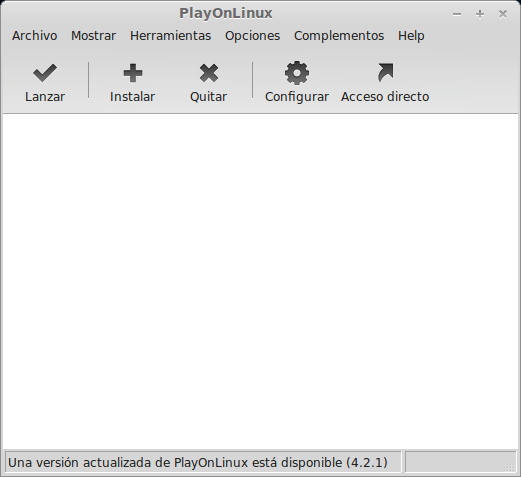
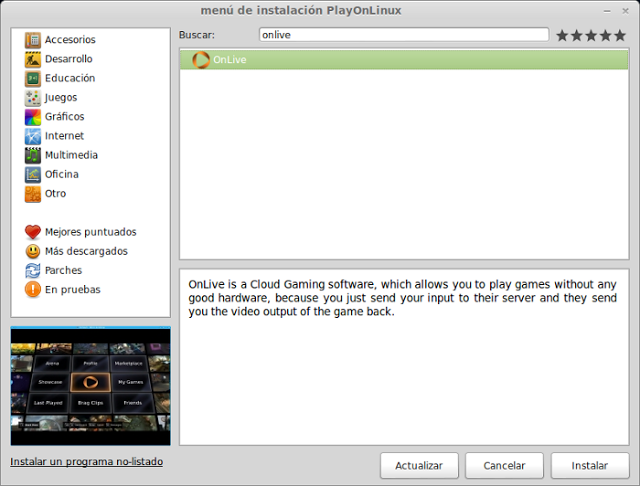
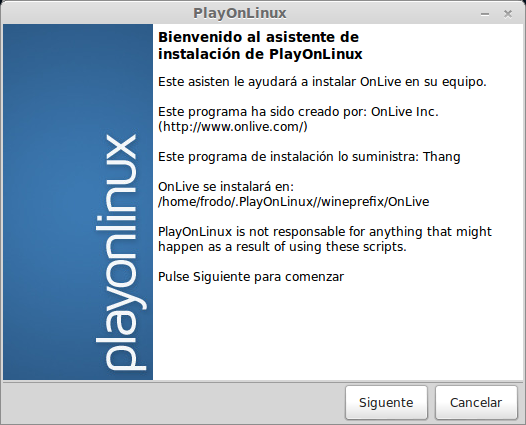
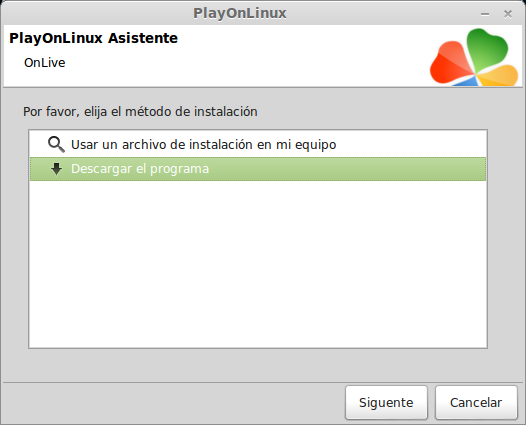
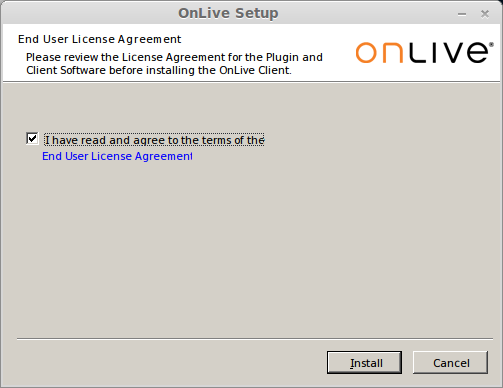
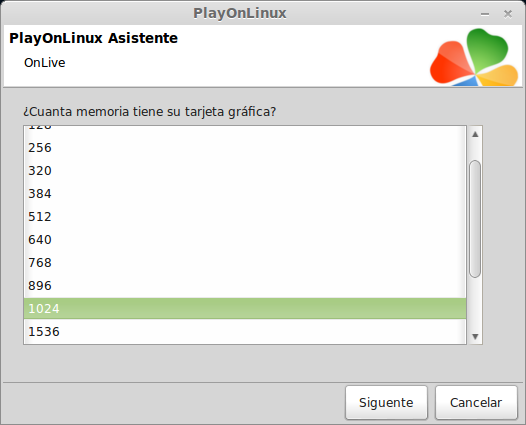
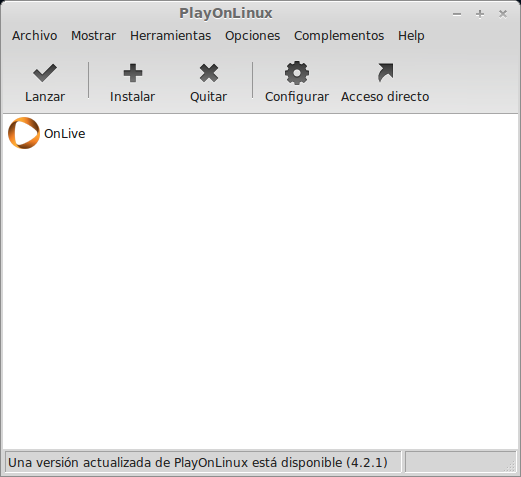
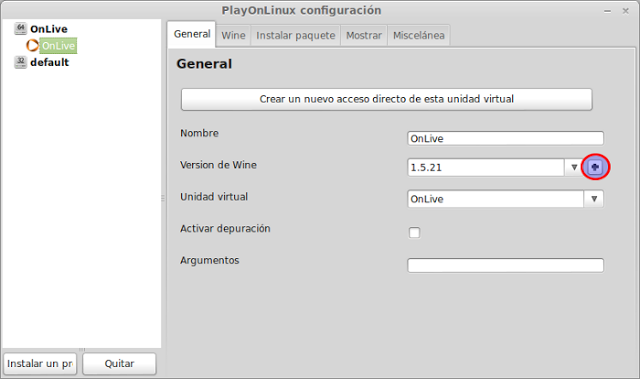
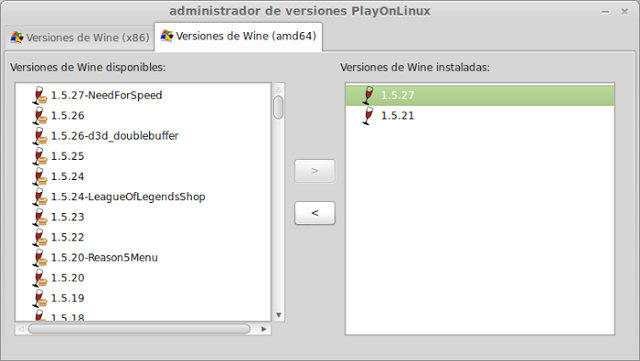

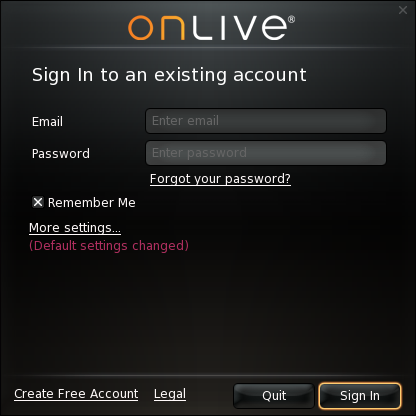
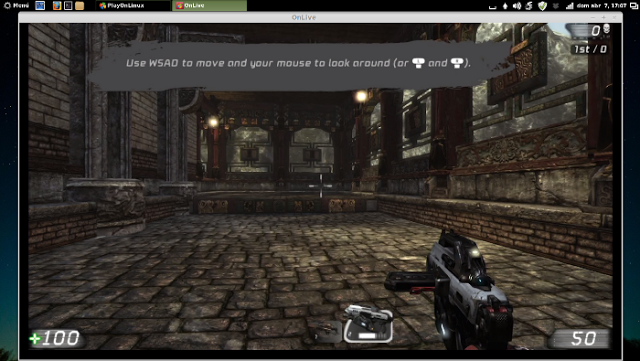
OnLive dizüstü bilgisayar ve wifi modu seçeneklerini koyabilirsiniz
Bana bunu söyleyip duruyor ama en azından bana "devam etme" seçeneği veriyor.
Not: Birlikte oyun oynayabileceğimiz konusunda anlaşalım! 😀 Homefront'u tavsiye ederim!
OnLive'ı zaten kullandım, gerçek şu ki xD ayındaki zaafım
ve sadece şarap takıyorum ve işe yarıyor. Arch, manjaro, debian, fedora ve ubuntu'da test edilmiştir.
Onlive bilmiyordum ve xDD'yi seviyorum !!
Kahve makinemde bazı oyunlar denedim ve orada oynadığıma inanamadım 😮
Kurdum ama çalıştırdığımda bir gecikme hatası mesajı alıyorum ve bana verdiği tek seçenek çıkmak.
Bunu nasıl düzelteceğini bilen var mı?
teşekkürler
Hiç de değil, wine'dan oynamak saçmalıktır, zaten OSX için olan istemciyi taşır, çalıştırılabilir dosyanın bash betiğini değiştirmektir. Ben ... platformum için bir müşterileri yoksa onlara ödeme yapmam.